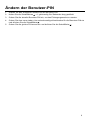Apricorn Aegis Padlock SSD Benutzerhandbuch
- Typ
- Benutzerhandbuch

Aegis
™
Padlock SSD
Benutzer-
handbuch

Inhaltsverzeichnis
Wichtig 4
Aegis Fortress Keypad Panel 5
Out-of-Box-Modus 5
LED-ZUSTÄNDE UND IHRE BEDEUTUNGEN 6
Admin-Modus 7
Ändern der Admin- PIN 7
Gesperrter Modus 7
Entsperrter Modus 7
Benutzer-PIN 8
Ändern der Benutzer-PIN 9
Einmal-Wiederherstellungs-PIN 10
Verwenden einer Einmal Wiederherstellungs PIN 10
Selbstzerstörende PIN 11
PINs löschen 11
Nur-Lesen-Modus/Lesen-Schreiben-Modus 12
Aktivieren des Nur-Lesen-Modus 12
Unbeaufsichtigter Auto-Sperrmodus 13
Lock-Override-Modus 13
LED-Flickermodus 14
Mindestlänge PIN 14

Copyright © 2018 Apricorn. Alle Rechte vorbehalten.
Linux® ist ein registriertes Markenzeichen von Linus Torvalds.
macOS® ist ein registriertes Markenzeichen von Apple Inc.
Windows® ist ein registriertes Markenzeichen von Microsoft Corporation.
Der Vertrieb von geänderten Versionen dieses Dokuments ist ohne
die ausdrückliche Genehmigung des Copyright-Inhabers verboten.
Der Vertrieb des Werks oder abgeleiteter Werke in jeglicher Standard-
Buchform (auf Papier) für kommerzielle Zwecke ist verboten, außer es
wurde vorher eine Genehmigung des Copyright-Inhabers eingeholt.
DIE DOKUMENTATION WIRD „WIE VORLIEGEND“ ZUR VERFÜGUNG
GESTELLT UND ALLE AUSDRÜCKLICHEN ODER STILLSCHWEIGEND
MITINBEGRIFFENEN BEDINGUNGEN, DARSTELLUNGEN UND
GEWÄHRLEISTUNGEN, EINSCHLIESSLICH JEGLICHER
STILLSCHWEIGEND MITINBEGRIFFENER GARANTIE ODER
GEWÄHRLEISTUNG DER EIGNUNG FÜR DEN GEWÖHNLICHEN
GEBRAUCH, DER EIGNUNG FÜR EINEN BESTIMMTEN ZWECK UND DER
GEWÄHRLEISTUNG FÜR RECHTSMÄNGEL SIND AUSGESCHLOSSEN,
AUSSER WENN EIN DERARTIGER GEWÄHRLEISTUNGSAUSSCHLUSS
RECHTLICH ALS UNGÜLTIG ANGESEHEN WIRD.
(Überarbeitet 02-19)
Brute-Force-Modus 15
Vollständiges Zurücksetzen 15
Initialisieren und Formatieren 16
Diagnose-Modus 17
Ruhezustand, Ausloggen oder Außerkraftsetzen 17
Fehlersuche 18
Kurzanleitung 19
Technischer Support und Garantieinformationen 20

4
Wichtig
Unzulässige Kabel können das Aegis Padlock-Produkt beschädigen. Verwenden Sie NUR
die im Lieferumfang enthaltenen Kabel. Das Aegis Padlock-Produkt ist für den tragbaren
Gebrauch ohne AC-Adapter konzipiert. In den meisten Fällen kann es mit einem einzelnen
USB-Port verwendet werden. Lässt sich das Aegis Padlock-Produkt NICHT mit einem
einzelnen USB-Port einschalten, verwenden Sie das im Lieferumfang enthaltene USB
Y-Kabel.
Es gibt zwei Möglichkeiten, das Aegis Padlock-Produkt anzuschließen:
A.) Integriertes Kabel
Aegis Padlock-Produkte haben ein integriertes USB-Kabel. Schließen Sie es an einem USB-
Port am Computer an.
B.) Y-Kabel
1. Verbinden Sie das im Aegis Padlock-Produkt integrierte USB-Kabel mit dem USB-Y-
Kabel.
2. Verbinden Sie die zwei männlichen USB-Stecker mit den zwei verfügbaren
USB-Ports.
Hinweis: Der Aegis
Congurator kann verwendet
werden, um mehrere
Aegis Secure-Produkte
gleichzeitig zu kongurieren,
aber NUR, falls auf der
Rückseite des Geräts das
Logo „Congurable“ zu
sehen ist. Falls Sie den
Congurator verwenden, um
Ihre Aegis Secure-Produkte
einzurichten, führen Sie
KEINEN der unten stehenden
Schritte durch; der Aegis
Congurator kann nur Aegis
Secure-Produkte im Out-of-
Box-Modus erkennen.
CONFIGURABLE

5
Out-of-Box-Modus
Jedes Aegis Secure-Produkt wird ohne eine vorher festgelegte Persönliche Identikationsnummer
(PIN) geliefert. Vor dem ersten Gebrauch muss eine sieben- bis sechzehnstellige Admin-PIN
eingerichtet werden. (Bei Nicht-FIPS-Geräten muss die PIN sechs bis sechzehn Stellen haben.)
Die Admin-PIN kann verwendet werden, um Funktionen aus dem Admin- Modus aus zu aktivieren
sowie um auf die Aegis Secure- Produktdaten zuzugreifen.
1. Drücken Sie
+ 9 gleichzeitig, um den Eintragungsmodus zu starten.
2. Geben Sie eine sieben- bis sechzehnstellige Kombination für die Admin-PIN ein (siehe
PIN- Anforderungen auf Seite 4) und drücken Sie die Schaltäche
.*
3. Geben Sie die gleiche PIN erneut ein und drücken Sie die Schaltäche
.
4. Das Aegis Secure-Produkt ist jetzt im Admin- Modus, wo die Funktionen aktiviert werden
können (z. B. Hinzufügen eines Benutzers).
* GRÜNE LED blinkt, wenn die PIN akzeptiert wurde; Falls die PIN nicht akzeptiert
wurde, blinkt die ROTE LED. Geben Sie zweimal eine gültige PIN ein, um den Admin-
Eintragungsprozess abzuschließen (siehe LED-Modi auf Seite 6).
Jedes Aegis Secure-Produkt wird
ohne eine vorher festgelegte
Persönliche Identikationsnummer
(PIN) geliefert. Vor dem ersten
Gebrauch muss eine sieben- bis
sechzehnstellige Admin-PIN
eingerichtet werden. (Bei Nicht-
FIPS-Geräten muss die PIN sechs
bis sechzehn Stellen haben.) Die
Admin-PIN kann verwendet werden,
um Funktionen aus dem Admin-
Modus aus zu aktivieren sowie um
auf die Aegis Secure-Produktdaten
zuzugreifen.
Aegis Padlock Keypad Panel
PIN-ANFORDERUNGEN
PINs müssen mindestens aus sieben und maximal aus sechzehn Zeichen bestehen.
Eine PIN darf nicht nur aus sequenziellen Zahlen (z. B. 01234567, 9876543) und
nicht nur aus derselben Zahl bestehen (z. B. 1111111, 2222222).*
*Sequenziell, 0 kommt vor 1, NICHT nach 9.
3
1
2
UNLOCK button
LED Indicator lights
LOCK button
2
3
1
1 2
ABC
3
DEF
4
GHI
5
JKL
6
MNO
7
PQRS
8
TUV
9
WXYZ
0

6
LED-ZUSTÄNDE UND IHRE BEDEUTUNGEN
Keine LEDs
Gerät ist gesperrt, Leistungsschalter ausgeschaltet,
Stecker ausgesteckt
Blinkendes ROT
Fehler / falsche Schaltächeneingabe; Modus nicht
verfügbar; Änderung Benutzer-PIN
Permanentes ROT Gesperrt / Standby-Modus; PIN-Eingabe wird erwartet
Blinkendes GRÜN Schaltächeneingabe akzeptiert
Permanentes BLAU /
Blinkendes GRÜN
Warten auf Erstellung eines neuen Benutzers oder
Admin-PIN
Permanentes BLAU Admin-Modus
Permanentes GRÜN Gerät ist entsperrt
Langsam blinkendes
BLAU
Gerät ist entsperrt im Lock-Override-Modus
Permanentes GRÜN
Langsam
blinkendes
ROT
Gerät ist entsperrt im Nur-Lesen-Modus
ABWECHSELND
ROT / BLAU
Zeigt an, dass ein Modus eingegeben wurde, der zur
Löschung eines Benutzers oder der Daten auf der
Festplatte führen kann (abhängig vom ausgewählten
Modus)
Eine Sekunde ROT,
dann eine Sekunde
GRÜN und dann eine
Sekunde BLAU
Selbsttest-Modus (automatische Aktivierung beim Start
des Geräts) stellt sicher, dass alle Komponenten bereit
sind und ordnungsgemäß funktionieren
Drei Sekunden
Permanentes ROT /
GRÜN
Zeigt beim Reset-Prozess das erfolgreiche
Zurücksetzen der kryptograschen Sicherheits-
parameter an

7
Gesperrter Modus
Um ein entsperrtes Gerät zu sperren, drücken Sie einfach auf die Schaltäche . Falls es
erfolgreich ist, leuchtet die ROTE LED durchgehend auf. Aegis Secure-Produkte werden
von Betriebssystemen im gesperrten Modus NICHT erkannt.*
* Falls immer noch Daten auf das Aegis Secure-Produkt geschrieben werden, wird der
gesperrte Modus verzögert, bis der Betrieb abgeschlossen ist.
Admin-Modus
Um auf Funktionssteuerungen zuzugreifen, muss der Bediener zuerst den Admin-Modus
aktivieren, wo jede Funktion mit der jeweiligen Kombination ausgelöst werden kann (siehe
Kurzanleitung auf Seite 24). Im Admin-Modus sind die Daten auf dem Aegis Secure- Produkt
NICHT zugänglich. Bei dreißig Sekunden Inaktivität oder bei Betätigung der Schaltäche
wird das Aegis Secure-Produkt zurück in den gesperrten Modus geschaltet. Führen Sie
unten stehende Schritte aus, um erneut in den Admin-Modus zu gelangen.
1. Halten Sie
+ 0 gleichzeitig fünf Sekunden lang gedrückt, bis die ROTE LED einmal
pro Sekunde blinkt.
2. Geben Sie die Admin-PIN ein und drücken Sie die Schaltäche
.
3. Das Aegis Secure-Produkt ist jetzt im Admin- Modus.
4. Um den Admin-Modus zu verlassen, warten Sie entweder 30 Sekunden Inaktivität ab
oder drücken Sie die Schaltäche
.
Ändern der Admin- PIN
1. Aktivieren Sie den Admin-Modus.
2. Drücken Sie
+ 9 gleichzeitig, um den Eintragungsmodus zu starten.
3. Geben Sie eine neue sieben- bis sechzehnstellige Kombination für die Admin-PIN ein
und drücken Sie die Schaltäche
.
4. Geben Sie die gleiche PIN erneut ein und drücken Sie die Schaltäche
.
Entsperrter Modus
1. Stellen Sie sicher, dass das Aegis Secure-Produkt im gesperrten Modus ist.
2. Geben Sie für Aegis Secure Keys eine PIN ein und drücken Sie die Schaltäch
.
Stecken Sie es innerhalb von dreißig Sekunden in einen USB-Port, ansonsten
geht das Aegis Secure-Produkt zurück in den gesperrten Modus. Für alle anderen
Apricorn Secure Devices: Stecken Sie sie in einen USB-Port und in eine externe
Stromversorgung (falls zutreffend), geben Sie eine PIN ein und drücken Sie die
Schaltäche
.

8
Benutzer-PIN
Hinweis: Diese Seite bezieht sich NUR auf die Benutzer-PIN. Falls die Admin-PIN für den Zugriff
auf die Daten des Aegis Secure-Produkts verwendet wird, ignorieren Sie diese Seite.
Die meisten Aegis Secure-Produkte erfüllen den FIPS 140-2-Standard. Nicht-FIPS- und
FIPS-Level-2-Modelle ermöglichen einen Admin und vier Benutzer; FIPS-Level-3-Modelle
ermöglichen nur einen Admin und einen Benutzer. Das Hinzufügen einer Benutzer-PIN ist
eine perfekte Möglichkeit, um das Aegis Secure-Produkt sicher zu teilen oder für den Einsatz
bereitzustellen, wenn der Bediener KEINEN Zugriff auf Admin-Funktionen benötigt. Die
Benutzer-PIN hat keine Admin-Rechte, aber der Bediener hat trotzdem Zugriff auf die Daten,
kann die Benutzer-PIN ändern und den Nur-Lesen-Modus aktivieren.
Es gibt zwei Möglichkeiten, die Benutzer-PIN zu erstellen:
A.) VOM ADMIN GENERIERTE PIN
1. Aktivieren Sie den Admin-Modus.
2. Drücken Sie
+ 1 gleichzeitig, um den Eintragungsmodus zu starten.
3. Geben Sie eine sieben- bis sechzehnstellige Kombination (bei Nicht-FIPS-Modellen
sechs- bis sechzehnstellig) für die Benutzer-PIN ein und drücken Sie die Schaltäche
.
4. Geben Sie die gleiche PIN erneut ein und drücken Sie die Schaltäche
.
B.) VOM BENUTZER ERZWUNGENER EINTRAGUNGSMODUS
Sicherheitswarnung für eine vom Benutzer erzwungene Eintragung:
Sobald das Aegis Secure-Produkt im vom Benutzer erzwungenen Eintragungsmo-
dus ist, scheint es im Out-of-Box-Modus zu sein, ist jedoch tatsächlich im Eintra-
gungsmodus. Laden Sie deshalb KEINE sensiblen Daten auf das Aegis Secure-
Produkt, wenn der vom Benutzer erzwungene Eintragungsmodus aktiv ist.
1. Starten Sie den entsperrten Modus mit der Benutzer-PIN.
2. Halten Sie die Schaltächen
+1 gleichzeitig fünf Sekunden lang gedrückt.
3. Drücken Sie die Schaltäche
.
4. Drücken Sie
+1 gleichzeitig, um den Eintragungsmodus zu starten.
5. Geben Sie eine neue sieben- bis sechzehnstellige Kombination für die Benutzer-PIN
ein und drücken Sie die Schaltäche
.
6. Geben Sie die gleiche PIN erneut ein und drücken Sie die Schaltäche
.

9
Ändern der Benutzer-PIN
1. Starten Sie den entsperrten Modus mit der Benutzer-PIN.
2. Halten Sie die Schaltächen
+ 1 gleichzeitig fünf Sekunden lang gedrückt.
3. Geben Sie die aktuelle Benutzer-PIN ein, um den Eintragungsmodus zu starten.
4. Geben Sie eine neue sieben- bis sechzehnstellige Kombination für die Benutzer-PIN ein
und drücken Sie die Schaltäche
.
5. Geben Sie die gleiche PIN erneut ein und drücken Sie die Schaltäche
.

10
Einmal-Wiederherstellungs-PIN
Im Falle einer vergessenen Benutzer-PIN schaffen Einmal-Wiederherstellungs-PINs einen
vom Benutzer erzwungenen Eintragungsmodus, indem eine neue Benutzer-PIN erstellt
werden kann, ohne die Daten des Geräts zu löschen. Im Admin-Modus des Geräts können bis
zu vier Einmal-Wiederherstellungs-PINs eingetragen werden. Sobald eine Wiederherstellungs-
PIN verwendet wurde, kann sie nicht erneut eingesetzt werden.
WICHTIGER HINWEIS: Wiederherstellungs-PINs werden nur im Falle von vergessenen
Benutzer-PINs eingesetzt. Falls eine Benutzer-PIN gefährdet oder gestohlen wurde, führen
Sie stattdessen Benutzer-PIN löschen/ändern oder Durchführen des vollständigen
Zurücksetzens durch.
Hinweis: Wiederherstellungs-PINs greifen NICHT auf den entsperren Modus zu,
sondern bringen das Aegis Secure-Produkt in den vom Benutzer erzwungenen
Eintragungsmodus, in dem der Bediener eine neue Benutzer-PIN erstellen kann.
1. Aktivieren Sie den Admin-Modus.
2. Drücken Sie
+ 8 gleichzeitig, um den Eintragungsmodus zu starten.
3. Geben Sie eine sieben- bis sechzehnstellige Kombination für die Wiederherstellungs-PIN
ein und drücken Sie die Schaltäche
.
4. Geben Sie die gleiche PIN erneut ein und drücken Sie die Schaltäche
.
5. Um mehr Wiederherstellungs-PINs hinzuzufügen, wiederholen Sie die Schritte 2 bis 4.
Verwenden einer Einmal Wiederher-
stellungs PIN
1. Halten Sie die Schaltächen + 7 gleichzeitig fünf Sekunden lang gedrückt.
2. Geben Sie eine Wiederherstellungs-PIN ein und drücken Sie die Schaltäche
, um den
Eintragungsmodus zu aktivieren.
3. Geben Sie eine sieben- bis sechzehnstellige Kombination für die Benutzer-PIN ein und
drücken Sie die Schaltäche
.
4. Geben Sie die gleiche PIN erneut ein und drücken Sie die Schaltäche
.

11
Selbstzerstörende PIN
Apricorn Secure Products können eine selbstzerstörende PIN erstellen, die als endgültige
Maßnahme eingesetzt werden kann, um eine Datenkompromittierung zu verhindern.
Standardmäßig ist die selbstzerstörende PIN deaktiviert. Vom gesperrten Modus aus löscht
die selbstzerstörende PIN alle PINs, alle Daten, führt einen Crypto Erase durch, generiert
einen neuen Verschlüsselungsschlüssel, legt die selbstzerstörende PIN als neue Admin-PIN
fest und scheint den entsperrten Modus ganz normal zu aktivieren, muss jedoch vor dem
Gebrauch initialisiert und formatiert werden (siehe Initialisieren und Formatieren auf Seite 17).
1. Aktivieren Sie den Admin-Modus.
2. Drücken Sie die Schaltächen 7 und 4 gleichzeitig, um die selbstzerstörende PIN zu
aktivieren.*
(Die folgenden Schritte können entweder im Admin- oder im entsperrten Modus
durchgeführt werden)
3. Halten Sie
+ 3 gleichzeitig gedrückt, um den Eintragungsmodus für die
selbstzerstörende PIN zu starten.
4. Geben Sie eine sieben- bis sechzehnstellige Kombination für die selbstzerstörende PIN
ein und drücken Sie die Schaltäche
.
5. Geben Sie die gleiche PIN erneut ein und drücken Sie die Schaltäche
.
6. Die selbstzerstörende PIN ist jetzt aktiv.
MIT VORSICHT VERWENDEN
*Das Deaktivieren der selbstzerstörenden PIN nach der Einrichtung löscht diese
selbstzerstörende PIN.
HINWEIS: Nach dem Starten einer selbstzerstörenden Sequenz muss ein Benutzer-Reset
durchgeführt werden, um eine neue selbstzerstörende PIN zu erstellen.
PINs löschen
Das Löschen von PINs löscht alle Wiederherstellungs-PINs, die selbstzerstörende PIN und
die Benutzer-PIN.
1. Aktivieren Sie den Admin-Modus.
2. Halten Sie die Schaltächen 7 und 8 fünf Sekunden lang gedrückt, um den Modus zum
Löschen der PINs zu starten.
3. Halten Sie die Schaltächen 7 und 8 erneut fünf Sekunden lang gedrückt.

12
Nur-Lesen-Modus/Lesen-Schreiben-Modus
Aktivieren des Nur-Lesen-Modus vom Admin-Modus aus:
Aktivieren des Nur-Lesen-Modus vom gesperrten
(Benutzer-) Modus aus:
1. Wecken Sie das Gerät entweder auf, indem Sie auf die Schaltäche oder drücken, je
nachdem, ob das Gerät bereits gesperrt ist oder nicht.
2. Halten Sie die Schaltächen 7 (r) und 6 (o) fünf Sekunden lang gedrückt, um den
Nur-Lesen-Modus zu starten. Die GRÜNE LED blinkt dreimal schnell auf, danach
leuchtet die ROTE LED durchgehend auf, um zu zeigen, dass der Nur-Lesen-Modus
aktiv ist. Während die ROTE LED aueuchtet, geben Sie die BENUTZER-PIN ein und
drücken Sie [Entsperren]. Wenn die Authentizierung nicht erfolgt, bevor die ROTE LED
erlischt, wird der Nur-Lesen-Modus abgebrochen.
3. Halten Sie die Schaltächen 7 (r) und 9 (w) fünf Sekunden lang gedrückt, um den Lesen-
Schreiben-Modus zu starten. Die GRÜNE LED blinkt dreimal schnell auf, danach leuchtet
die ROTE LED durchgehend auf. Geben Sie die BENUTZER-PIN ein und drücken Sie
.
Wenn die Authentizierung nicht erfolgt, bevor die ROTE LED erlischt, wird der Lesen-
Schreiben-Modus abgebrochen.
1. Aktivieren Sie den Admin-Modus.
2. Halten Sie 7 (r) und 6 (o) gleichzeitig fünf Sekunden lang gedrückt, um den Nur-Lesen-
Modus zu starten.
3. Um den Lesen-Schreiben-Modus zu aktivieren, halten Sie 7 (r) und 9 (w) gleichzeitig fünf
Sekunden lang gedrückt.*
* Lesen-Schreiben-Modus, aktiviert vom Admin-Modus aus, überschreibt global
einen Nur-Lesen-Modus, der aus dem gesperrten Modus aus aktiviert wurde.
Falls Nur-Lesen im Admin-Modus aktiviert ist, ist der Admin-Modus der EINZIGE
Weg, den Lesen-Schreiben-Modus zu aktivieren.
Der Nur-Lesen-Modus ist besonders nützlich, um eine Virusinltration zu verhindern, wenn auf
Daten öffentlich zugegriffen wird. Er ist eine wichtige Funktion für forensische Anwendungen,
bei denen Daten in einem ungeänderten Status erhalten werden müssen. Eine erfolgreiche
Aktivierung des Nur-Lesen-Modus wird durch einmaliges Blinken der GRÜNEN LED angezeigt,
die abwechselnd mit einer einmal blinkenden GRÜNEN und ROTEN LED aufblinkt.

13
Unbeaufsichtigter Auto-Sperrmodus
Apricorn Secure Products können nach einer vorher festgelegten Zeit der Inaktivität in den
gesperrten Modus gebracht werden, um vor unautorisiertem Zugriff zu schützen, falls sie
im entsperren Modus unbeaufsichtigt gelassen werden. Standardmäßig ist die Funktion
Unbeaufsichtigte Auto-Sperre deaktiviert. Die Unbeaufsichtigte Auto-Sperre kann auf fünf,
zehn oder zwanzig Minuten Inaktivität festgelegt werden.
1. Aktivieren Sie den Admin-Modus.
2. Drücken Sie
+ 6 gleichzeitig, um den Unbeaufsichtigten Auto-Sperrmodus auszulösen.*
3. Drücken Sie eine der unten stehenden Zahlen:
0 = AUS
1 = Fünf Minuten
2 = Zehn Minuten
3 = Zwanzig Minuten
*Der unbeaufsichtigte Auto-Sperrmodus ignoriert den Lock-Override-Modus.
Lock-Override-Modus
Bestimmte Anwendungsfälle involvieren, dass das Aegis Secure-Produkt im entsperren
Modus bleibt; während eines Reboots, bei Passieren einer virtuellen Maschine oder
einer ähnlichen Situation, die unter normalen Umständen dazu führen würde, dass das
Aegis Secure-Produkt in den gesperrten Modus übergeht. Um diese Situationen zu
berücksichtigen, ermöglicht der Lock-Override-Modus (angezeigt durch abwechselnd
blinkende GRÜNE und BLAUE / GRÜNE LEDs) den entsperrten Modus durch eine Re-
Enumeration des USB-Ports ermöglichen, bis die USB-Stromversorgung unterbrochen
wird. Im Lock-Override-Modus ist das Aegis Secure-Produkt anfällig, von einem
Computer zu einem anderen bewegt zu werden, vorausgesetzt, dass es mit der USB-
Stromversorgung verbunden bleibt (z. B. einem mit Strom versorgten Hub oder einem
Y-Kabel). Aufgrund dieser Anfälligkeit empehlt Apricorn besonders, dass der Lock-
Override-Modus NUR in Fällen eingesetzt wird, in denen das Aegis Secure-Produkt
physisch gesichert (z. B. geschlossener Serverraum) oder visuell überwacht werden
kann.
1. Aktivieren Sie den Admin-Modus.
2. Drücken Sie gleichzeitig auf (7 und 1), um den Lock-Override-Modus zu aktivieren.*
3. Drücken Sie gleichzeitig auf (7 und 0), um den Lock-Override-Modus zu
deaktivieren.**
*Der unbeaufsichtigte Auto-Sperrmodus ignoriert den Lock-Override-Modus.
**Schalten Sie den Lock-Override-Modus des Aegis Secure-Produkts immer auf
OFF (AUS), wenn Sie zum Normalbetrieb zurückkehren.

14
LED-Flickermodus
Mindestlänge PIN
Sorgt für einen Flickereffekt der LED-Leuchten, der positive Schaltächenbetätigungen zeigt.
1. Aktivieren Sie den Admin-Modus.
2. Drücken Sie gleichzeitig auf (0 und 3), um den LED-Flickermodus zu aktivieren.
3. Drücken Sie gleichzeitig auf (0 und 4), um den LED-Flickermodus zu deaktivieren.
Die Standard-Mindestlänge für PINs ist 7. Für eine höhere Sicherheit können jedoch längere
PINs mit bis zu sechzehn Stellen eingesetzt werden.
1. Aktivieren Sie den Admin-Modus.
2. Drücken Sie
+ 4. Die ROTE LED blinkt einmal pro Sekunde.
3. Drücken Sie zwei Ziffern für die Mindestlänge der PIN; (z. B. 08 = 8 Zeichen; 11 = 11
Zeichen usw.)

15
Brute-Force-Modus
Ein Brute-Force-Angriff ist eine Möglichkeit, ein kryptograsches Datenverteidigungs-
schema zu verletzen, indem systematisch eine astronomische Anzahl an Entschlüsselungs-
möglichkeiten durchgeführt wird. Mithilfe von AES 256 werden die auf einem Aegis Secure-
Produkt gespeicherten Daten mehr als nur gut vor Brute-Force-Angriffen geschützt, die
darauf abzielen, Zugriff auf die PINs zu erhalten. PINs sind üblicherweise sie schwächsten
Verbindungen eines jeden Datenschutzplans, und deshalb sind PINs im Wesentlichen das
einzige, was Brute-Force-Angriffe entschlüsseln müssen.
Standardmäßig ist die Anzahl an Brute-Force-Modus PIN-Versuchen zehn. (Das heißt, es
gibt zehn PIN-Versuche, bis der Brute-Force-Modus aktiviert wird, und zehn zusätzliche
PIN-Versuche nach dem „Letzter Versuch“-Code, für insgesamt 20 PIN-Versuche.) Sobald
alle Brute-Force-Modus-PINs verwendet wurden, muss das Aegis Secure-Produkt vor dem
Gebrauch zurückgesetzt, initialisiert und formatiert werden.
1. Die ROTE LED blinkt die Anzahl der fehlgeschlagenen PIN-Versuche nach dem dritten bis
hin zum zehnten (und letzten) PIN-Versuch, bevor der Brute-Force-Modus aktiviert wird.
2. Der zehnte nicht erfolgreiche PIN-Versuch führt dazu, dass das Keyboard nicht
mehr reagiert, keine Funktionen mehr zugänglich sind und die ROTE LED in einer
Geschwindigkeit von drei Blinkzeichen pro Sekunde aufblinkt.
3. Das Aegis Secure-Produkt ermöglicht bis zu zehn zusätzliche PIN-Versuche, bevor
das Aegis Secure-Produkt alle Daten löscht. Um diese zehn zusätzlichen PIN-
Versuche zu erhalten, drücken Sie gleichzeitig auf
+ 5. Die ROTE und die GRÜNE
LED leuchten abwechselnd auf.
4. Geben Sie den „Letzter Versuch“-Code (5278879) ein und drücken Sie die
Schaltäche
, wodurch zehn zusätzliche Versuche erlaubt werden.*
*Das Aktivieren des entsperrten Modus bringt den Brute-Force-Modus-Zähler auf Null.
Die Anzahl der PIN-Versuche, bevor der Brute-Force-Modus alle Daten löscht, kann zwischen
zwei und zehn festgelegt werden. Das Einstellen von PIN-Versuchen auf das Minimum von zwei
führt zu insgesamt vier Versuchen (zwei vor dem „Letzter Versuch“-Code und zwei danach.)
So wird die Anzahl der Brute-Force-Versuche geändert:
1. Aktivieren Sie den Admin-Modus.
2. Halten Sie die Schaltächen
+ 5 drei Sekunden lang gedrückt. Die ROTE LED blinkt
doppelt.
3. Drücken Sie zwei Ziffern für die Anzahl der Brute-Force-Modus-PIN-Versuche.
Vollständiges Zurücksetzen
Es kann Umstände geben (vergessene PIN, Umstrukturierung, Zurücksetzen auf die
Werkseinstellungen), die ein vollständiges Zurücksetzen erfordern. Das vollständige
Zurücksetzen löscht alle PINs, alle Daten, führt einen Crypto Erase durch, generiert einen
neuen Verschlüsselungsschlüssel und setzt alle Einstellungen auf den Werksmodus zurück.
1. Halten Sie
+ + 2 zehn Sekunden lang gedrückt, um das vollständige
Zurücksetzen zu starten.
2. Die LEDs zeigen den kryptograschen Reset-Modus.
3. Sobald das Aegis Secure-Produkt den Out-of-Box-Modus startet, ist das
Zurücksetzen abgeschlossen.

16
Initialisieren und Formatieren
Bei einem vollständigen Zurücksetzen werden alle PINs, Daten und Partitionseinstellungen
gelöscht, einen Crypto Erase durchgeführt, ein neuer Verschlüsselungsschlüssel generiert
und alle Einstellungen auf den Werksmodus zurückgesetzt, wodurch eine Initialisierung und
Formatierung erforderlich werden.
A.) Windows 7, 8, und 10
1. Erstellen Sie die Admin-PIN.
2. Starten Sie den entsperrten Modus mit der Admin-PIN.
3. Windows 7 und früher: Rechtsklick auf „Mein Computer“ im Startmenü, dann
„Verwalten“.
a. Wählen Sie im linken Fenster „Computerverwaltung“ „Disk-Management“.
Windows 8, 8.1 oder 10: Rechtsklick auf „Start“ und dann „Disk-Management“.
4. Im „Disk-Management“ erscheint das Aegis Secure-Produkt „Nicht initialisiert“ oder
„Nicht zugewiesen“. Machen Sie einen Rechtsklick auf das Kästchen „Nicht initialisiert“
und wählen Sie „Disk initialisieren“.
5. Klicken Sie im sich öffnenden Fenster auf „OK“.
6. Machen Sie einen Rechtsklick auf das Kästchen „Nicht zugewiesen“ und wählen Sie
„Neues einfaches Volumen“.
7. Folgen Sie den Anweisungen des „Assistenten für neues einfaches Volumen“, wählen
Sie den Laufwerksbuchstaben, das Dateisystem, das Volumenlabel und klicken Sie
dann auf „Abschließen“.
B.) MacOS
1. Erstellen Sie die Admin-PIN.
2. Starten Sie den entsperrten Modus mit der Admin-PIN.
3. Klicken Sie im sich öffnenden Fenster auf „Ignorieren“.
4. Öffnen Sie die App „Disk Utility“.
5. Wählen Sie das Gerät „Apricorn“ aus der Liste der „externen“ Geräte.
6. Klicken Sie auf die Schaltäche „Löschen“.
7. Folgen Sie der Aufforderung, einen Namen, ein Format sowie ein Schema
auszuwählen und klicken Sie auf „Löschen“.
C.) Linux
1. Erstellen Sie die Admin-PIN.
2. Starten Sie den entsperrten Modus mit der Admin-PIN.
3. Öffnen Sie die Anwendung „Disks“.
4. Wählen Sie das Gerät „Apricorn“ aus dem linken Fenster.
5. Klicken Sie auf das Symbol unter „Volumen“ für „Zusätzliche Partitionsoptionen“.
6. Wählen Sie „Partition formatieren“.
7. Folgen Sie der Aufforderung, einen Namen und ein Format auszuwählen und klicken
Sie auf „Formatieren“.

17
Diagnose-Modus
Der Diagnose-Modus kann eine ordnungsgemäße Keypad-Funktion verizieren und
Fehlersuchen durchführen. Der Diagnose-Modus ermöglicht KEINEN Zugriff auf Daten oder
Admin-Funktionen.
1. Drücken Sie aus dem gesperrten Modus aus
+ 1 gleichzeitig, lassen Sie los und
halten Sie dann die Schaltäche (0) fünf Sekunden lang.
2. Die BLAUE LED blinkt mehrere Male, um die Anzahl der großen und kleinen
Revisionen anzuzeigen. Der Dezimalpunkt wird von einem einmaligen Blinken der
ROTEN LED dargestellt. Nach Abschluss leuchtet die BLAUE LED durchgehend auf.
(Version 7.8 wäre z. B. siebenmaliges Aueuchten der BLAUEN LED, einmaliges
Aueuchten der ROTEN LED, achtmaliges Aueuchten der BLAUEN LED und
einmaliges Aueuchten der ROTEN LED.)
3. Um die Funktionalität des Keypads zu testen, drücken Sie jede Schaltäche. Die
Nummer der betätigten Schaltäche wird durch Aufblinken der ROTEN LED angezeigt.
(Beispiel: 1 Schaltäche = einmaliges Blinken, 2 Schaltäche = zweimaliges Blinken,
... 0 Schaltäche = zehnmaliges Blinken,
Schaltäche = elfmaliges Blinken,
Schaltäche = zwölfmaliges Blinken.)
4. Um den Diagnose-Modus zu verlassen, warten Sie entweder zwölf bis zwanzig
Sekunden Inaktivität ab, halten Sie die Schaltäche
drei Sekunden lang gedrückt
oder trennen Sie das Gerät vom USB-Port/der Stromversorgung.
Selbstdiagnose-Modus:
Beim Einschalten führen Aegis Secure-Produkte eine Selbstdiagnose des
Verschlüsselungsalgorithmus und der kritischen Hardwarebestandteile durch, die durch drei
aufblinkende LEDs angezeigt werden, einer ROTEN, einer GRÜNEN und einer BLAUEN.
Falls die ROTE LED durchgehend blinkt, bevor der Standby-Modus aktiviert wird, probieren
Sie einen anderen USB-Port. Falls die ROTE LED ständig wie oben erklärt blinkt und der
entsperrte Modus in einem anderen USB-Port nicht aktiviert werden kann, hat eine kritische
Komponente versagt und das Aegis Secure-Produkt funktioniert nicht länger.
Falls die ROTE LED im entsperrten Modus dreimal in zwei Sekunden blinkt, ist ein Fehler
aufgetreten, der das Aegis Secure-Produkt NICHT sofort vom Funktionieren abhält, und
auch die Sicherheit nicht beeinusst. Admin-Funktionen können eingeschränkt sein. Dieser
Modus ist eine Warnung, dass das Aegis Secure-Produkt bald ersetzt werden muss.
Falls eine dieser Situationen auftritt, entfernen Sie den USB-Port und bringen Sie das Aegis
Secure-Produkt in den Standby-Modus. Versuchen Sie es dann erneut. Beide Diagnose-
Fehler sind sehr selten, aber falls das Aegis Secure-Produkt nicht zu den normalen LED-
Anzeigen zurückkehrt, muss es so bald wie möglich ersetzt werden.
Ruhezustand, Ausloggen oder Außerkraftsetzen
Stellen Sie sicher, dass alle Dateien auf dem Aegis Secure-Produkt vor dem Ruhezustand,
Außerkraftsetzen oder Ausloggen vom Host-Betriebssystem gespeichert und geschlossen
sind. Wählen Sie über „Dateiexplorer“ oder „Disk-Management“ das Symbol „Auswerfen“
oder „Hardware sicher entfernen“, um das Aegis Secure-Produkt vom System zu entfernen.
Es wird empfohlen, das Aegis Secure-Produkt in den gesperrten Modus zu versetzen, bevor
es in den Ruhezustand versetzt, aus dem System ausgeloggt oder außer Kraft gesetzt wird.
Um Datenintegrität sicherzustellen, muss das Aegis Secure-Produkt im gesperrten Modus
sein, wenn es in einem öffentlichen Bereich unbeaufsichtigt verwendet wird.

18
Fehlersuche
F: Was passiert, wenn die Benutzer-PIN verloren oder vergessen wird?
A: Falls eine Wiederherstellungs-PIN erstellt wurde, kann der Bediener diese
verwenden, um eine neue Benutzer-PIN zu erstellen. Ansonsten kann die Admin-
PIN verwendet werden, um eine Wiederherstellungs-PIN zu erstellen.
F: Was passiert, wenn die Admin-PIN verloren oder vergessen wird?
A: Wenn die Admin-PIN verloren oder vergessen wurde, gibt es keine Möglichkeit,
ein Aegis Secure-Produkt wiederherzustellen. In diesem Fall ist ein vollständiges
Zurücksetzen erforderlich.
F: Warum hat das Betriebssystem das Aegis Secure-Produkt nach dem
vollständigen Zurücksetzen nicht erkannt?
A: Das Aegis Secure-Produkt muss initialisiert und formatiert werden (siehe
Initialisieren und Formatieren auf Seite 16).
F: Können Aegis Secure-Produkte ohne PIN verwendet werden?
A: Aegis Secure-Produkte können nicht ohne PIN verwendet werden.
F: Welcher Verschlüsselungsalgorithmus wird für dieses Produkt verwendet?
A: Aegis Secure-Produkte verwenden den AES 256-bit-Algorithmus.
F: Warum lässt sich das Aegis Secure-Produkt nicht initialisieren und
formatieren?
A: Windows erfordert Admin-Rechte, um auf das Disk-Management zugreifen zu
können.
F: Die ROTE LED blinkt ROT und das Keypad antwortet nicht, warum?
A: Das Aegis Secure-Produkt hat 10 falsche PIN-Versuche verhindert und ist jetzt im
Brute-Force-Modus (siehe Brute-Force-Modus auf Seite 14).
F: Das Aegis Secure-Produkt ist bei Berührung warm, ist das normal?
A: Ja. Aegis Secure-Produkte nutzen eine passive Kühlung, um die Wärme zu
verteilen.
F: Gibt es eine Möglichkeit, Daten wiederherzustellen, falls PINs vergessen
wurden?
A: Ohne eine Wiederherstellungs-PIN oder Admin-PIN können Daten nicht
wiederhergestellt werden. Das Aegis Secure-Produkt kann jedoch in den Out-of-
Box-Modus zurückgesetzt werden.
F: Warum zeigt die LED einen Fehler an, wenn versucht wird, eine PIN zu
ändern?
A: PIN-Anforderungen für Aegis Secure-Produkte müssen ein Mindestsicherheits-
niveau erfüllen. Es gibt mehrere Kombinationen, die NICHT erlaubt sind, wie z. B.
sich wiederholende Zahlen oder sequenzielle Zahlen. Die PIN muss zudem aus
mindestens sieben und maximal sechzehn Zeichen bestehen.

19
Kurzanleitung
Gesperrter Modus
• Schaltächen (7 und 6) fünf Sekunden lang gedrückt halten = Nur-Lesen-Modus
• Schaltächen (7 und 9) fünf Sekunden lang gedrückt halten = Lesen-Schreiben-
Modus
• Schaltächen
+ 1 gleichzeitig drücken, dann (0) fünf Sekunden lang gedrückt halten
= Diagnose-Modus
Benutzermodus
• + 1 gleichzeitig drücken = Benutzer-PIN ändern
• + 3 gleichzeitig drücken = Eintragungsmodus selbstzerstörende PIN
Admin-Modus
• + 0 fünf Sekunden lang gleichzeitig gedrückt halten = Admin-Modus
• + 1 gleichzeitig drücken = Benutzer-PIN Eintragung
• + 3 gleichzeitig drücken = Eintragungsmodus selbstzerstörende PIN
• + 4 drücken = Mindestlänge PIN Modus
• + 5 drücken = Brute-Force-Modus PIN-Versuche
• + 6 drücken = Unbeaufsichtigter Auto-Sperrmodus
• + 7 drücken = Eintragung Einmal-Wiederherstellungs-PIN
• + 8 drücken = Einsatz Einmal-Wiederherstellungs-PIN
• + 9 drücken = Modus Admin-PIN ändern
• 7 + 1 zusammen drücken = Lock-Override aktivieren
• 7 + 0 zusammen drücken = Lock-Override deaktivieren
• 7 + 4 zusammen drücken = Selbstzerstörende PIN auslösen
• 7 + 6 zusammen drücken = Nur-Lesen-Modus aktivieren
• 7 + 9 zusammen drücken = Lesen-Schreiben-Modus aktivieren
• 0 + 1 zusammen drücken = Vom Benutzer erzwungenen Eintragungsmodus auslösen
• 0 + 3 zusammen drücken = LED-Flickermodus aktivieren
• 0 + 4 zusammen drücken = LED-Flickermodus deaktivieren
• 7 + 8 zusammen fünf Sekunden lang gedrückt halten = Benutzer, Selbstzerstörende,
Wiederherstellungs PINs löschen

Apricorn Eingeschränkte Gewährleistung:
Apricorn bietet eine auf drei Jahre begrenzte Gewährleistung auf Aegis Secure Keys und
Aegis Padlock Produkte. Apricorn bietet eine auf ein Jahr begrenzte Gewährleistung auf
Aegis Padlock DT und Aegis Padlock DT FIPS. Der Gewährleistungszeitraum gilt ab dem
Kaufdatum, entweder direkt von Apricorn oder von einem autorisierten Händler.
Haftungsausschluss und Garantiebedingungen:
DIE GEWÄHRLEISTUNG GILT AB DEM TAG DES KAUFES UND MUSS MIT DEM KAUFSBELEG
ODER DER RECHNUNG, DIE DAS DATUM DES PRODUKTKAUFS ZEIGT, VERIFIZIERT WERDEN.
APRICORN WIRD OHNE ZUSÄTZLICHE KOSTEN DEFEKTE TEILE REPARIEREN ODER MIT
NEUEN TEILEN ODER WARTBAREN, BEREITS VERWENDETEN TEILEN ERSETZEN, DIE IN
DER LEISTUNG WIE NEU SIND. ALLE AUSGEWECHSELTEN TEILE UND PRODUKTE UNTER
DIESER GEWÄHRLEISTUNG WERDEN EIGENTUM VON APRICORN.
DIESE GEWÄHRLEISTUNG GILT NICHT FÜR PRODUKTE, DIE NICHT DIREKT VON APRICORN
ODER EINEN AUTORISIERTEN HÄNDLER GEKAUFT WURDEN, ODER FÜR PRODUKTE, DIE
BESCHÄDIGT ODER MANGELHAFT SIND: 1. AUFGRUND EINES UNFALLS, FEHLGEBRAUCHS,
VERNACHLÄSSIGUNG, MISSBRAUCHS ODER FEHLER UND/ODER DER UNFÄHIGKEIT, DIE
SCHRIFTLICHEN ANWEISUNGEN IN DIESER ANLEITUNG ZU BEFOLGEN; 2. DURCH DEN
EINSATZ VON TEILEN, DIE NICHT VON APRICORN HERGESTELLT ODER VERKAUFT WURDEN;
3. DURCH ÄNDERUNG DES PRODUKTS; ODER 4. AUFGRUND VON WARTUNGSARBEITEN,
ÄNDERUNGEN ODER REPARATUREN VON ANDEREN AUSSER APRICORN, UND WIRD
DADURCH UNGÜLTIG. DIESE GEWÄHRLEISTUNG UMFASST NICHT NORMALEN VERSCHLEISS
UND ABNUTZUNGEN.
KEINE WEITERE GEWÄHRLEISTUNG, AUSDRÜCKLICH ODER STILLSCHWEIGEND,
EINSCHLIESSLICH GEWÄHRLEISTUNG DER ALLGEMEINEN GEBRAUCHSTAUGLICHKEIT UND
EIGNUNG FÜR EINEN BESTIMMTEN ZWECK, WURDE ODER WIRD GEMACHT DURCH ODER
IM NAMEN VON APRICORN ODER KRAFT GESETZES IN BEZUG AUF DAS PRODUKT ODER
DIE INSTALLATION, DEN GEBRAUCH, DIE BEDIENUNG, DEN ERSATZ ODER DIE REPARATUR.
APRICORN IST NICHT HAFTBAR FÜR DIESE GEWÄHRLEISTUNG ODER FÜR ZUFÄLLIGE,
BESONDERE ODER FOLGESCHÄDEN, EINSCHLIESSLICH DATENVERLUST DURCH DEN
GEBRAUCH ODER BETRIEB DES PRODUKTS, UNABHÄNGIG DAVON, OB APRICORN VON
DER MÖGLICHKEIT DIESER SCHÄDEN WEISS ODER NICHT.
1. Apricorn-Website: https://www.apricorn.com
2. Schreiben Sie uns eine E-Mail an [email protected]
3. Rufen Sie den Apricorn Kundendienst unter 1-800-458-5448
von Montag bis Freitag, 8:00 Uhr bis 17:00 Uhr (PST) an.
Technischer Support
Garantieinformationen
© Apricorn, Inc. 2019. Alle Rechte vorbehalten.
12191 Kirkham Road,
Poway, CA, U.S.A. 92064
1-858-513-2000 www.apricorn.com
-
 1
1
-
 2
2
-
 3
3
-
 4
4
-
 5
5
-
 6
6
-
 7
7
-
 8
8
-
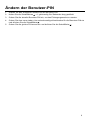 9
9
-
 10
10
-
 11
11
-
 12
12
-
 13
13
-
 14
14
-
 15
15
-
 16
16
-
 17
17
-
 18
18
-
 19
19
-
 20
20
Apricorn Aegis Padlock SSD Benutzerhandbuch
- Typ
- Benutzerhandbuch
Verwandte Artikel
-
Apricorn Aegis Secure Key 3z Benutzerhandbuch
-
Apricorn Aegis Secure Key 3NXC Benutzerhandbuch
-
Apricorn Aegis Fortress Benutzerhandbuch
-
Apricorn Aegis Secure Key 3nx Benutzerhandbuch
-
Apricorn Aegis Fortress L3 Benutzerhandbuch
-
Apricorn Padlock DT FIPS Schnellstartanleitung
-
Apricorn Aegis Padlock SSD Schnellstartanleitung
-
Apricorn ADT-3PL256-2000 Schnellstartanleitung
-
Apricorn Aegis Padlock 3 Schnellstartanleitung